Как удалить файлы в инстаграме
Обновлено: 07.07.2024

Удалить свои фото и видео легко, однако если у вас возникли с этим трудности, в данной статье мы покажем вам как это сделать. Плюс ко всему расскажем вам, как сохранить свои фото и видео перед удалением.
Содержание
Как удалить фото или видео
Шаг 1: Откройте приложение Инстаграм, затем нажмите на вашу иконку в правом нижнем углу. Откроется ваша лента Инстаграм.

Шаг 2: Прокрутите до нужной фотографии или видео и нажмите на него.
Шаг 3: Нажмите на три точки в правом верхнем углу и выберите пункт «удалить». Подтвердите действие, ещё раз нажав на «удалить».
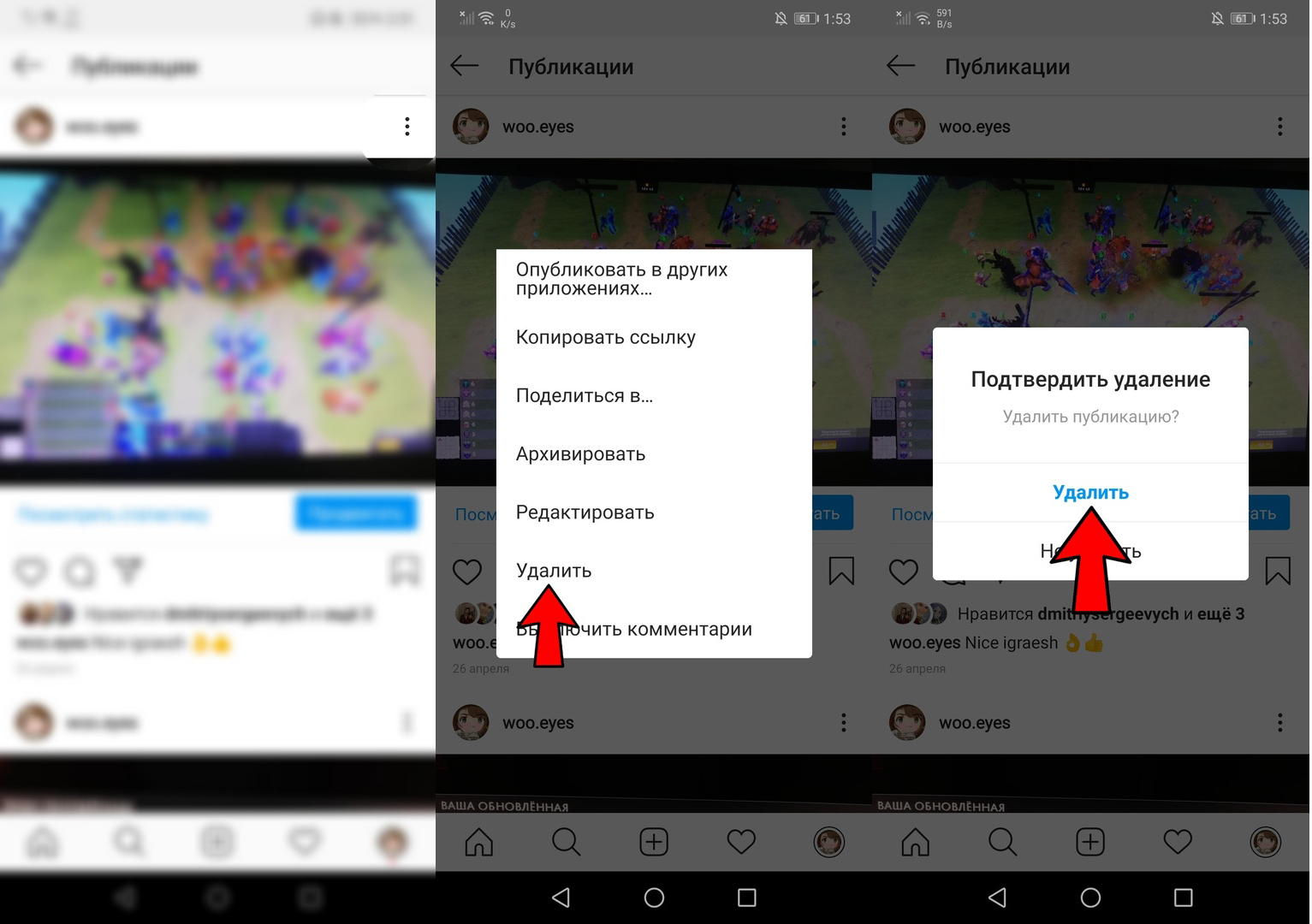
Теперь ваша публикация была удалена, а вместе с ней и все лайки с комментариями.
Можно ли восстановить удаленные фото или видео
К сожалению, нет способа, который позволил бы восстанавливать ваши удаленные файлы, так как это сказалось бы на приватности всех пользователей. Однако если вы обладатель андроид смартфона, не всё потеряно.
Инстаграм автоматически создаёт папку «Инстаграм» на вашем телефоне и загружает туда все ваши фото и видео, перед тем как они публикуются в приложении. Если же это одно из старых фото или видео, то вы можете проверить облачное или резервное хранилище на наличие ваших удаленных файлов.
Также не стоит загружать сторонние приложения, которые заявляют, что смогут восстановить ваши удаленные файлы, так как в большинстве случаев это мошенники.
Как сохранить фото или видео перед удалением
Есть несколько способов, как сохранить фото или видео перед удалением. Выберите метод, который будет вам удобнее, ниже будут пошаговые инструкции к каждому из них.
1. Загрузить файлы на ваш телефон
Шаг 1: Откройте приложение Инстаграм, затем нажмите на вашу иконку в правом нижнем углу. Прокрутите до нужной фотографии или видео и нажмите на него.

Шаг 2: Нажмите на три точки в правом верхнем углу и выберите пункт «копировать ссылку».
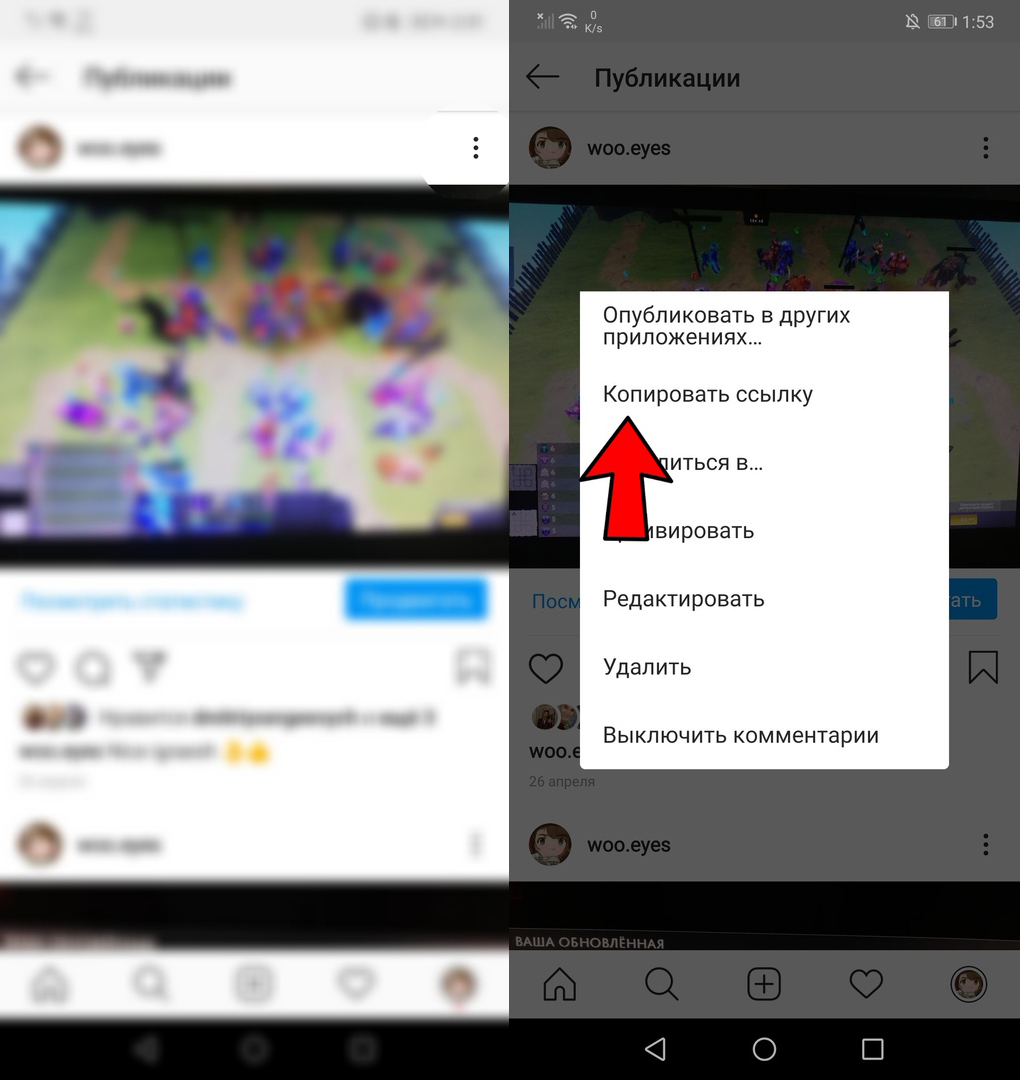
Шаг 3: Откройте ваш браузер, зайдите на сайт Downloadgram.
Шаг 4: Вставьте ссылку в указанное поле и нажмите «Download».
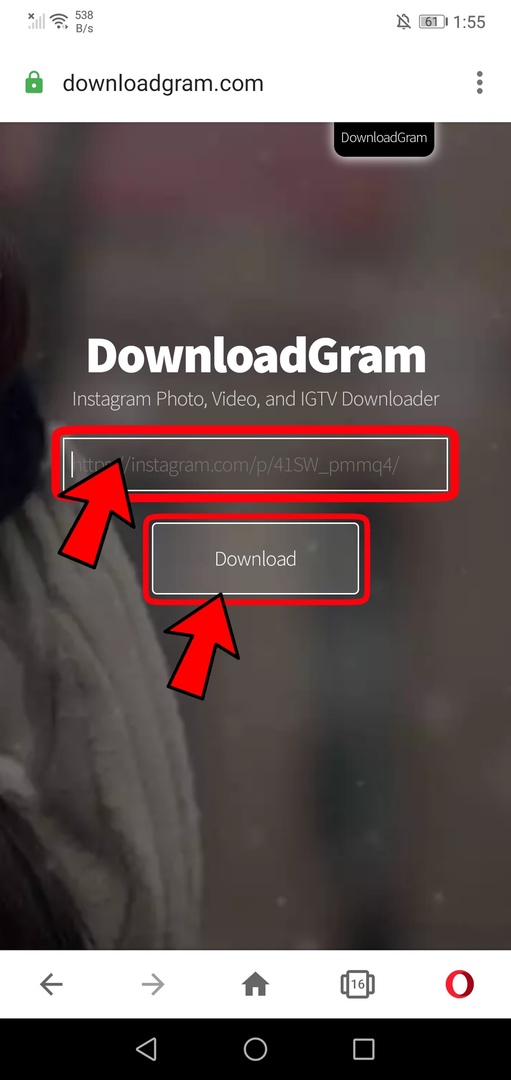
Теперь вы загрузили желаемые файлы на ваш телефон.
Примечание: Вы не сможете загружать файлы, если ваш профиль имеет статус «закрытый аккаунт». В таком случае отключите эту функцию на время, чтобы иметь возможность загрузить файлы данным методом.
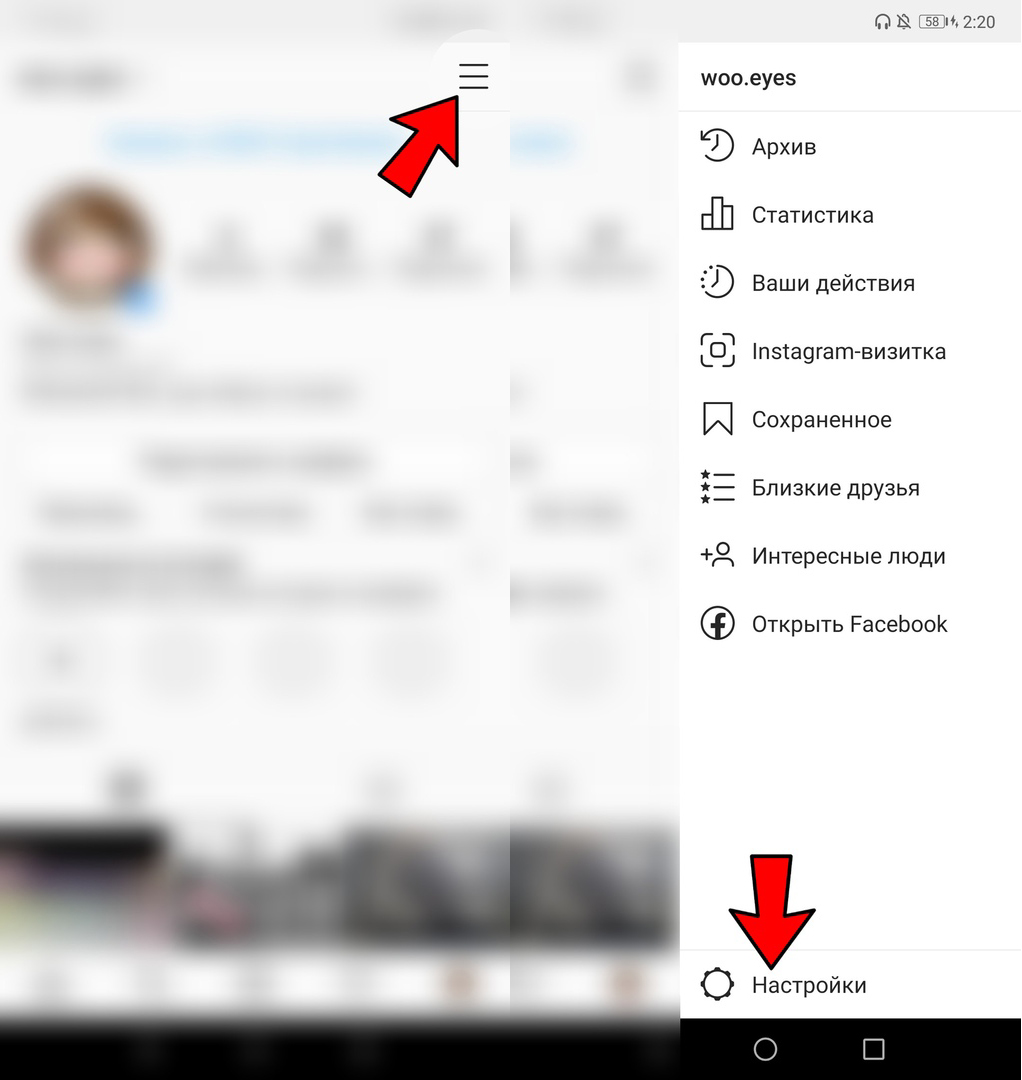
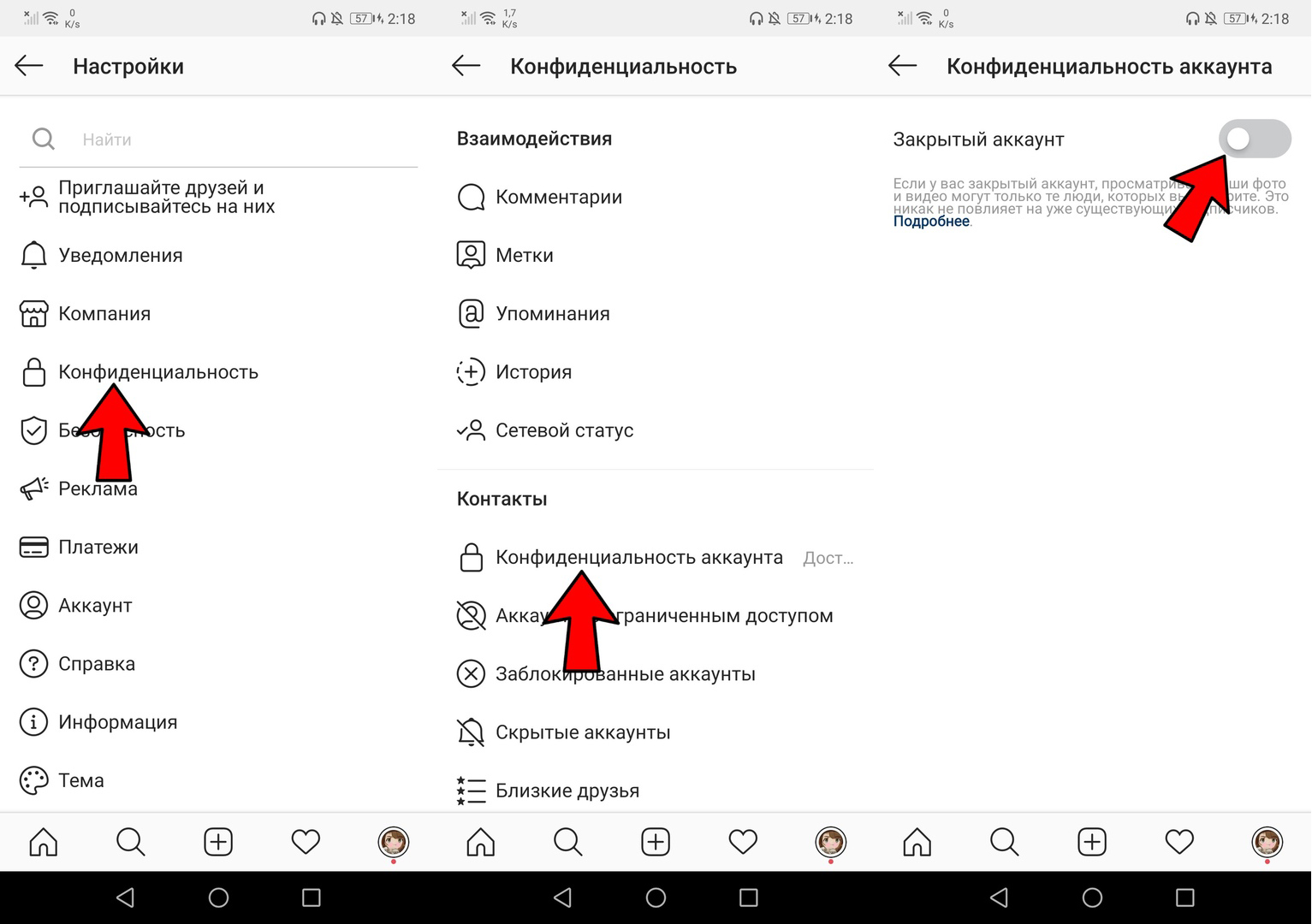
2. Сохранить ваши файлы в облачном хранилище
Шаг 1: Откройте приложение Инстаграм, затем нажмите на вашу иконку в правом нижнем углу.

Шаг 2: Прокрутите до нужной фотографии или видео и нажмите на него.
Шаг 3: Нажмите на три точки в правом верхнем углу и выберите пункт «архивировать».
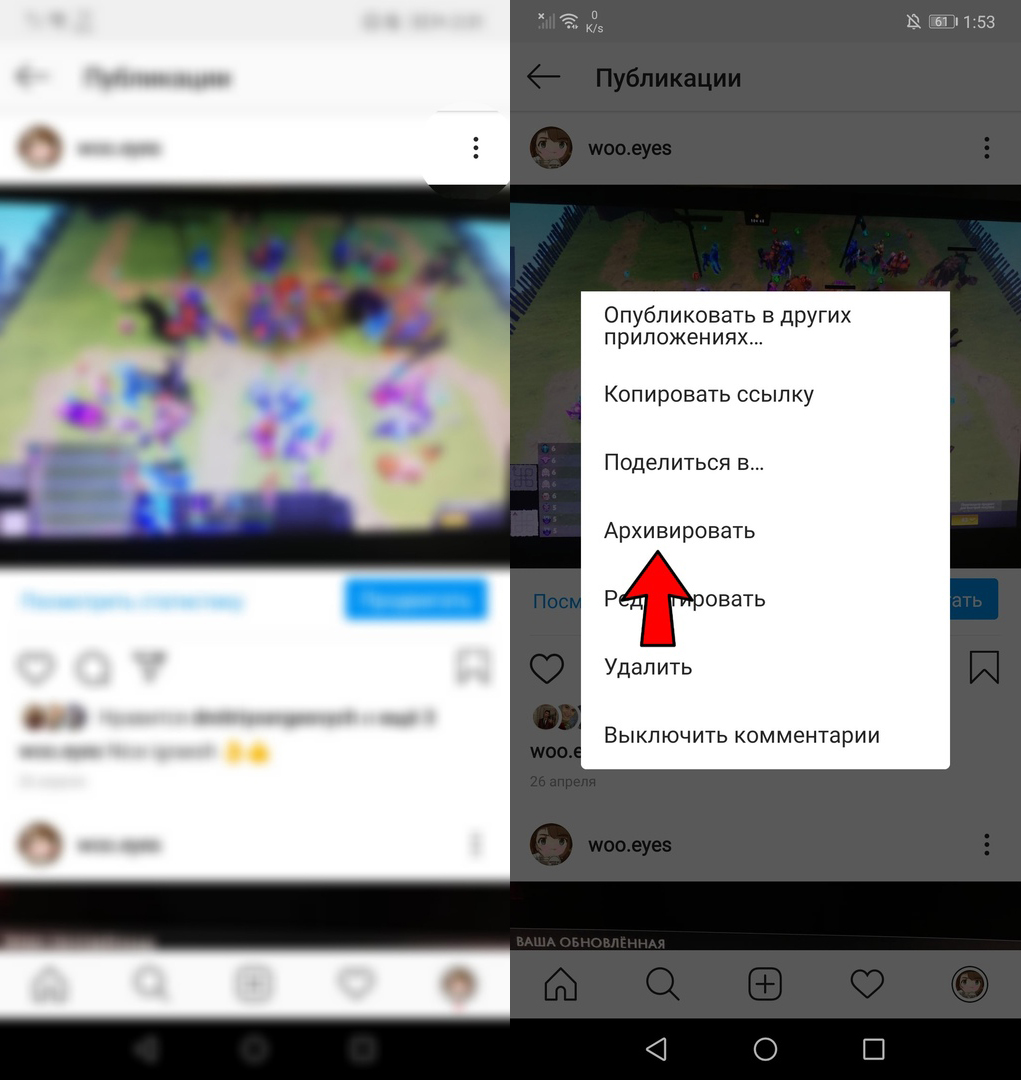
Теперь ваша публикация будет перемещена в облачное хранилище. Она будет недоступна к просмотру всем пользователям кроме вас и будет находиться в пункте «Архив».И вы сможете восстановить данную публикацию в любой момент, а вместе с ней и все лайки с комментариями.

Пользователи Instagram очень часто выкладывают фото. Но не всегда посты удачны и вписываются в концепцию аккаунта. Конечно, все должны заранее продумывать, стоит ли показывать то, что сняли. Но на случай, если мы поторопились, важно знать, как удалить публикацию в Инстаграме.
Инструкция, как удалить публикацию
Через веб-версию на компьютере мы, к сожалению, не можем стереть свою публикацию. Стоит помнить, что Instagram создан для мобильных устройств, поэтому все функции доступны только в приложении. Почему-то разработчики посчитали, что возможность удалить запись относится к особенным фишкам, которые в браузере не нужны. Логика непонятна, но, раз быстро избавиться от фотки можно только через приложение, инструкцию именно для него мы и рассмотрим.
Инструкция о том, как в Инстаграме удалить пост:

- Открываем приложение и авторизуемся.
- Находим в профиле нужную публикацию.
- Жмём по трём точкам над правым верхним углом.
- Выбираем кнопку «Удалить».
- Готово.
Альтернатива удалению – архив
Да, вот так просто можно ответить на вопрос «Как удалить публикацию в Инстаграме?». Пара тапов по экрану, и момент вашей жизни исчез из интернета. Даже обидно как-то, тем более если старались для создания этого контента. Есть ли какая-то альтернатива? Например, настройки конфиденциальности? К сожалению, конфиденциальность не поможет. Но есть вариант лучше, и это – архив. В него можно убирать посты, которые нельзя видеть всем, но и удалять не хочется. Этот раздел видит только владелец страницы. Пользоваться им можно следующим образом:

- Опять же, открываем публикацию.
- Жмём по трём точкам над верхним правым углом.
- Выбираем «Архивировать».
Вы в любое время можете просматривать то, что поместили в этот раздел. И, если захотите, вернуть запись тоже можно будет буквально в два касания по экрану. Алгоритм действий следующий:
- Открываем свою страницу, нажав по аватарке в правом нижнем углу.
- Касаемся трёх горизонтальных линий сверху справа.
- Жмём по кнопке «Архив». Она первая в списке.
- Если хотим вернуть запись к жизни, открываем её в архиве.
- Жмём по трём точкам над правым верхним углом.
- Выбираем «Показать в профиле».
Как удалить одно фото из карусели
Часто люди выкладывают целое слайд-шоу в одном посте. Что делать, если поняли, что одна из фоток не очень удачна? К сожалению, ответа на вопрос «Как в Инстаграм удалить одно фото из публикации?» нет. Если вы допустили ошибку и добавили неправильную картинку, можете лишь стереть запись полностью и создать её заново без неугодного изображения.
Инструкция, как удалить чужую публикацию
От хейтеров и неудачных фотографий не защищён никто. Что делать, если пост в чужом профиле нас не устраивает? Можем ли мы как-то избавиться от него? Привычным способом сделать это, разумеется, невозможно. Самый верный и простой вариант – взломать аккаунт и выполнить первую инструкцию из этой статьи. Но это противозаконное решение вопроса «Как удалить чужой пост в Инстаграм?».
Компромисс – жалобы. Пожалуйтесь на запись . Если там есть какой-то контент, противоречащий правилам социальной сети, хватит и одного обращения. Если с материалом всё в порядке, возможно, придётся написать ещё несколько раз. Чем больше жалоб, тем выше вероятность того, что пост сотрут. Но она никогда не будет стопроцентной.

Начать жизнь с чистого листа проще всего очистив аккаунт в социальной сети. Стереть всех людей из прошлого, печальные воспоминания, гневные комментарии, чтобы взглянуть в светлое будущее. Но если в профиле сотни постов, очистить его будет сложно. Конечно, лень людей – двигатель прогресса. Поэтому мы поговорим о том, как удалить все публикации в Инстаграме сразу, и какие инструменты помогут с этой задачей.
Можно ли в Инстаграме удалить сразу все фото
Есть ли в Инстаграм функция, позволяющая одним разом удалить все публикации? К сожалению или к счастью, нет. Это и к лучшему, ведь мы не можем случайно очистить страницу, а потом жалеть об этом. Возможно, в будущем мы и получим такую фишку, но на это остаётся только надеяться.
Можно ли заархивировать все фото
Удаление – довольно радикальный ход, который невозможно обратить. Избавляться от контента, который вы создавали долгие годы, стоит лишь в крайнем случае. Если вы не уверены, понадобятся ли вам эти записи в будущем, лучше наполнить ими архив. Увы, вы не можете закинуть туда все посты сразу, придётся поработать ручками.

Способы удалить сразу все фото
Конечно, люди придумали способ, как удалить все посты в Инстаграм разом. Правда, вариантов не так-то и много. Например, на компьютере, хотя процесс и упрощается, практически ни один софт не даёт возможность отметить все записи, от которых нужно избавиться. Поэтому для компьютеров решение весьма компромиссное. Итак, перейдём к делу.
Приложение
В аналогичных инструкциях вы можете практически всегда увидеть алгоритмы действий для приложений из Play Market и App Store. Но такие инструменты очень быстро стираются из общего доступа и на момент написания статьи никаких годных помощников для телефона не существует.
Программа

Для компьютеров также не всё гладко. Немногие программы вообще позволяют стирать записи из аккаунта. Ruinsta, например даёт такую возможность, но каждую отдельную публикацию придётся ликвидировать вручную.

Удобнее в этом плане другой софт, Socialkit. Хотя интерфейс и выглядит очень сложным, настройка проблематична, а для получения нужной опции придётся заплатить, стирать по 9 записей за раз намного удобнее, чем по одной.
Почему не удается удалить пост
В процессе избавления от контента вы можете столкнуться с рядом проблем. Из-за чего мы не можем избавиться от фотографий? Причин может быть несколько:

- Проблемы с интернетом . Очевидно, если у вас вдруг закончился интернет, вы можете это понять не сразу. Поэтому в случае с любой неполадкой с социальной сетью первым делом проверьте подключение.
- Проблемы с приложением . Если у приложения слишком много временных файлов или ошибок, оно может работать со сбоями. Причём, баги могут коснуться не только избавления от контента, но и других важных функций. В таком случае очистите кэш и перезагрузите приложение. Если не поможет, переустановите Instagram. Кстати, также вам нужно поддерживать актуальность версии, чтобы все возможности были доступны.
- Проблемы с устройством . Операционная система также может сама по себе давать сбои. Вовремя обновляйтесь и удаляйте временные файлы. От этого напрямую зависит, как хорошо будет работать гаджет. Причём, речь идёт не только про Instagram, но и про все остальные приложения.
- Софт может не работать . Если используете какую-то программу для чистки профиля, знайте, что он может давать сбои или блокировать какие-то функции до тех пор, пока вы не оплатите полный доступ, например.
Как удалить все публикации в Инстаграме сразу? К сожалению, удобного инструмента для решения этого вопроса не существует. Мы не можем, нажав всего пару кнопок, убрать всё из аккаунта. Придётся поработать ручками. И раз так, то лучше будет прятать записи в архив, чтобы, в случае чего, иметь возможность их вернуть.
Открываем пост, жмём по трём точкам над правым верхним углом и выбираем кнопку «Архивировать». Вот так всё просто. Как посмотреть, какие записи пользователь Instagram добавил в архив? Этот раздел аккаунта социальной сети доступен только его владельцу. Вы открыть его можете лишь если взломаете профиль. Но не советую это делать: взлом – занятие противозаконное. Открываем свою страницу, жмём по трём горизонтальным линиям сверху справа, а после – выбираем «Архив». Если у вас старая версия, нужная иконка может найтись слева от трёх горизонтальных полос. Но советую обновиться. Насколько опасно использовать сторонние приложения для Instagram? Оставляя где бы то ни было свои логин и пароль от социальной сети, вы подвергаете личные данные опасности. Пользуйтесь только теми инструментами, которым вы можете доверять. Либо программами, ведь обычно данные для авторизации в таком случае сохраняются на компьютере.
Instagram эксперт средней руки. На заказ продвигаю клиентам бизнес-аккаунты и настраиваю рекламу. Люблю рисовать и гулять под дождем.

В социальных сетях мы можем отмечать других людей для того, чтобы дать подписчикам понять, с кем мы стоим на изображении. Но иногда хочется избавиться от упоминаний своего аккаунта на других страницах. Поэтому поговорим о том, как в Инстаграм удалить отметку на фото.
Как узнать, что тебя отметили на снимке в Инсте
Перед тем, как убрать отметку на фото в Инстаграме, важно понять, как можно узнать, что нас отметили. Есть несколько способов:
Инструкция, как удалить фото, на котором тебя отметили
А теперь, когда мы знаем, где найти фотографии с отметками, настало время рассмотреть инструкцию о том, как это убрать. Алгоритм действий универсален, но из-за глупого названия одной кнопки не все к нему приходят.
Для Андроид
- Переходим к записи.
- Жмём по трём точкам над правым верхним углом изображения.
- Касаемся кнопки «Скрыть параметры».
- Мы можем либо полностью избавиться от упоминания, либо просто спрятать запись из профиля, чтобы её не было видно.

Для iOS
- Открываем запись.
- Жмём по трём точкам над картинкой.
- Выбираем «Скрыть параметры…».
- Либо стираем упоминание, либо прячем его, чтобы никто не видел.
Инструкция, как запретить отмечать себя на фотографиях Instagram
Каждый раз при упоминании открывать публикацию, чтобы её удалить, трудоёмко. Поэтому, чтобы не париться и не стирать метку с каждого спамерского поста, можно просто запретить писать свой ник на картинках. И делается это следующим образом:
- Открываем настройки. Как это сделать, вы, наверняка, знаете.
- Переходим в раздел «Конфиденциальность».
- Выбираем «Метки».
- Выбираем «Никто» или «Люди, на которых вы подписаны», если хотите, чтобы у некоторых людей оставалась возможность отмечать вас.

Инструкция, как удалить отмеченного пользователя на своем фото в Instagram
Мы можем снять и чужой никнейм со своей публикации, если хотим. Сделать это просто. И я расскажу вам, как это сделать:
- Открываем публикацию.
- Жмём по трём точкам над правым верхним углом изображения.
- Выбираем «Редактировать».
- Жмём по небольшой иконке с человечком в нижнем левом углу фотки.
- Нажимаем на упоминание. После на нём появится крестик. Чтобы избавиться от таблички, нам достаточно нажать на этот крестик.
- Сохраняем изменения.
Где посмотреть все фото, на которых отмечен пользователь
Конечно, если пользователь решил убрать некоторые записи с собой из общего доступа вы вряд ли сможете просто наткнуться на них. Но можно увидеть то, что нам разрешили посмотреть. Для этого просто открываем профиль и жмём по вкладке с человечком над списком публикаций.
Отметки пользователей – полезная фишка в социальных сетях. Многие спамеры используют её для своих грязных целей. Поэтому нам полезно знать, как можно удалять упоминания себя в Instagram – так можно поддерживать аккаунт в порядке и не замусоривать его лишним хламом.
Нас могут упомянуть на фотографии, в истории или в комментариях под постом. О каждой из этих меток нам придёт уведомление. №2 Как избавиться от упоминания в Instagram через компьютер? К сожалению, веб-версия не обладает нужными функциями. Поэтому придётся устанавливать сторонний софт. Например, эмулятор Андроид Bluestacks может запустить привычное мобильное приложение на стационарном устройстве. №3 Как выложить публикацию в Instagram через компьютер? Если вы – рядовой пользователь, вам на выручку приходят плагины для браузера и эмулятор Андроид Bluestacks. Если же ведёте коммерческую страницу и вынуждены каждый день по нескольку раз выкладывать посты, обратите внимание на сервисы автопостинга типа Postingram. В них можно вбить записи хоть на ближайший месяц и снять с себя хотя бы одно беспокойство.
Эксперт SMM продвижения, провожу онлайн лекции и офлайн встречи на тему Инстаграм промоушена. Высшее профильное образование.
Когда есть свободное время - пишу для образовательных порталов в сфере Social Marketing.
Читайте также:

